Comment utiliser l'invite de commande pour automatiser des tâches dans Windows ?
L'invite de commande est un outil puissant qui vous permet de contrôler votre ordinateur Windows à partir de la ligne de commande. Elle peut être utilisée pour automatiser une grande variété de tâches, de la simple gestion de fichiers à l'administration système complexe.

Avantages De L'utilisation De L'invite De Commande Pour L'automatisation
- Efficacité accrue : l'automatisation des tâches peut vous faire gagner du temps et des efforts, vous permettant de vous concentrer sur des choses plus importantes.
- Précision améliorée : les tâches automatisées sont moins sujettes aux erreurs que les tâches manuelles.
- Cohérence : les tâches automatisées peuvent être exécutées de manière cohérente, garantissant qu'elles sont toujours effectuées de la même manière.
- Flexibilité accrue : les tâches automatisées peuvent être facilement modifiées pour répondre à vos besoins changeants.
Structure De L'article
Cet article fournira un guide complet sur l'utilisation de l'invite de commande pour automatiser des tâches dans Windows. Il couvrira les sujets suivants :
- Comprendre les bases de l'invite de commande
- Commandes essentielles pour l'automatisation
- Techniques d'automatisation avancées
- Dépannage et gestion des erreurs
Comprendre Les Bases De L'invite De Commande
L'interface De Ligne De Commande (CLI)
L'invite de commande est une interface de ligne de commande (CLI), ce qui signifie que vous interagissez avec elle en tapant des commandes à une invite de texte. Cela contraste avec une interface utilisateur graphique (GUI), où vous interagissez avec l'ordinateur à l'aide d'une souris et d'un clavier.
Syntaxe De Base D'une Commande D'invite De Commande
Une commande d'invite de commande se compose généralement des éléments suivants :
- Le nom de la commande : c'est le nom de la commande que vous souhaitez exécuter.
- Arguments : ce sont des paramètres facultatifs qui fournissent des informations supplémentaires à la commande.
- Options : ce sont des commutateurs facultatifs qui modifient le comportement de la commande.
Commandes De Navigation Courantes
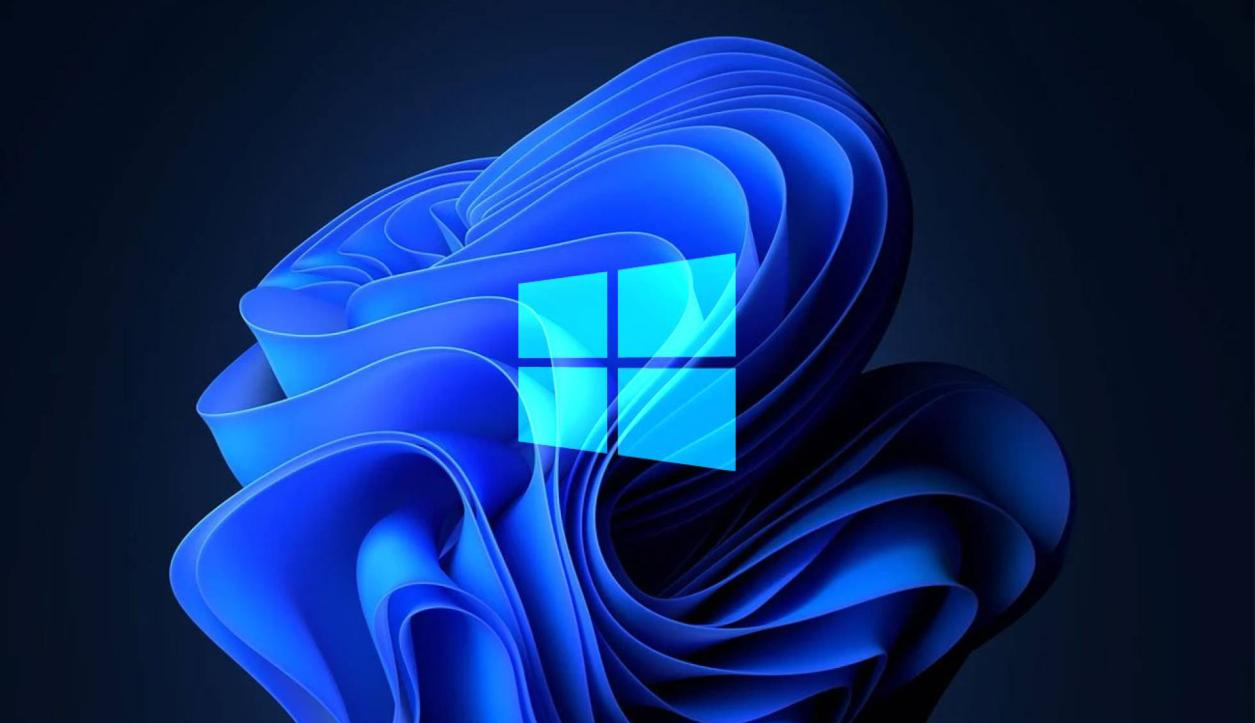
Voici quelques commandes de navigation courantes que vous pouvez utiliser dans l'invite de commande :
- cd : changer de répertoire
- dir : lister le contenu d'un répertoire
- copy : copier des fichiers et des répertoires
- move : déplacer des fichiers et des répertoires
- delete : supprimer des fichiers et des répertoires
Commandes Essentielles Pour L'automatisation
Commandes De Gestion De Fichiers
Voici quelques commandes essentielles de gestion de fichiers que vous pouvez utiliser pour l'automatisation :
- copy : copier des fichiers et des répertoires.
- move : déplacer des fichiers et des répertoires.
- delete : supprimer des fichiers et des répertoires.
- rename : renommer des fichiers et des répertoires.
Bases Des Fichiers Batch
Les fichiers batch sont des fichiers texte qui contiennent une série de commandes exécutées de manière séquentielle. Ils constituent un moyen puissant d'automatiser des tâches dans l'invite de commande.
Pour créer un fichier batch, ouvrez simplement un éditeur de texte et tapez les commandes que vous souhaitez exécuter. Ensuite, enregistrez le fichier avec une extension .bat.
Par exemple, le fichier batch suivant copie tous les fichiers du répertoire C:\source vers le répertoire C:\destination :
xcopy C:\source\*.* C:\destination /s /e
Techniques D'automatisation Avancées
Utilisation De Boucles Et D'instructions Conditionnelles
Les boucles et les instructions conditionnelles vous permettent de créer des tâches automatisées plus complexes.
Par exemple, le fichier batch suivant utilise une boucle for pour copier tous les fichiers du répertoire C:\source vers le répertoire C:\destination, en écrasant tous les fichiers existants :
for %%f in (C:\source\*.*) do copy %%f C:\destination /y
Le fichier batch suivant utilise une instruction if pour vérifier si un fichier existe avant de le copier :
if exist C:\source\myfile.txt copy C:\source\myfile.txt C:\destination
Planification De Tâches Avec Le Planificateur De Tâches
Le planificateur de tâches est un utilitaire Windows qui vous permet de planifier l'exécution de tâches à des heures ou à des intervalles spécifiques.
Vous pouvez utiliser le planificateur de tâches pour automatiser les tâches que vous souhaitez exécuter régulièrement, telles que la sauvegarde de vos fichiers ou l'exécution d'une analyse antivirus.
Automatisation Des Tâches D'administration Système
L'invite de commande peut également être utilisée pour automatiser les tâches d'administration système, telles que la gestion des utilisateurs, des services et des journaux d'événements.
Par exemple, la commande suivante crée un nouveau compte utilisateur :
net user username password /add
La commande suivante démarre un service :
net start servicename
Dépannage Et Gestion Des Erreurs
Erreurs Courantes Et Leurs Solutions
Voici quelques erreurs courantes que vous pouvez rencontrer lors de l'utilisation de l'invite de commande :
- "Fichier introuvable" : cette erreur se produit lorsque vous essayez d'accéder à un fichier qui n'existe pas.
- "Commande non reconnue" : cette erreur se produit lorsque vous essayez d'exécuter une commande qui n'est pas reconnue par l'invite de commande.
- "Erreur de syntaxe" : cette erreur se produit lorsque vous faites une erreur dans la syntaxe d'une commande.
Débogage Des Fichiers Batch
Voici quelques conseils pour déboguer les fichiers batch :
- Utilisez des commandes echo pour afficher les résultats intermédiaires.
- Utilisez des commandes pause pour interrompre l'exécution pour une inspection manuelle.
L'invite de commande est un outil puissant qui peut être utilisé pour automatiser une grande variété de tâches dans Windows. En suivant les étapes décrites dans cet article, vous pouvez apprendre à utiliser l'invite de commande pour gagner du temps, améliorer la précision et augmenter la cohérence de votre travail.
Je vous encourage à explorer d'autres ressources pour en savoir plus sur les sujets avancés, tels que l'utilisation de l'invite de commande pour gérer Active Directory ou pour résoudre les problèmes de réseau.
YesNo

Laisser une réponse